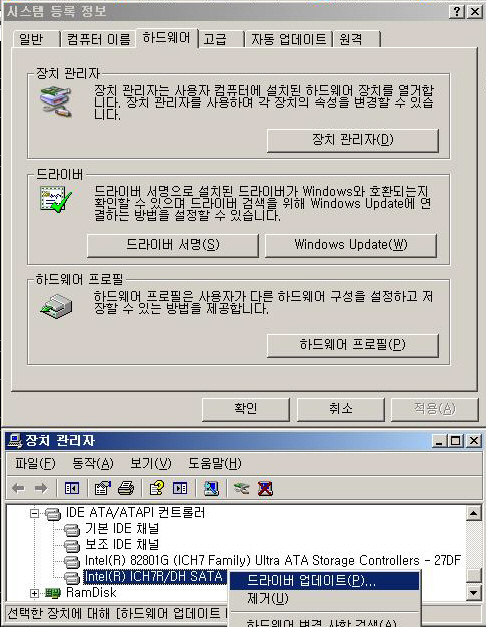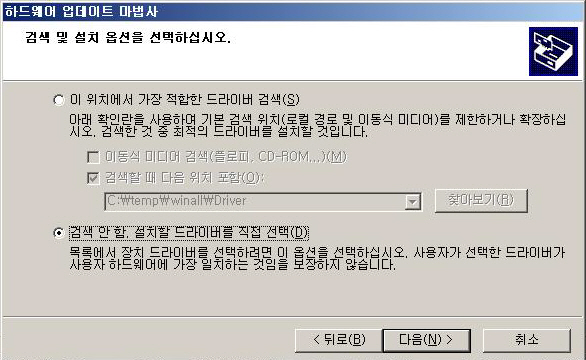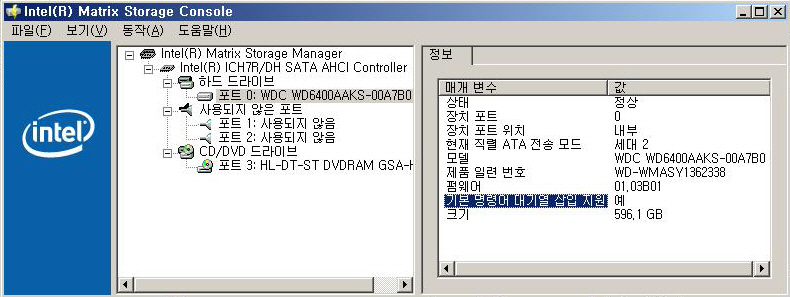옵큐사용자로써 이제 프로요도 나왔겠다, 앞으로 르그(LG)에서의 지원은 없음 확정이라서
이거저거 튜닝 할때까지 해본결과
런처프로 + 옵큐마이저(검색키 전원등등 이거 하나로 다 됩니다) + 터치고자 + 프레임제한해제면
다른거 팁이고 뭐고 다 필요없다는것을 깨달았습니다.
버벅대는 화면에 짜증나신분, 지멋대로 노는 터치에 한숨쉬시는분, 이거보시고 한번만 따라해봐!!! 엉엉 날 가져요~ 할꺼야!!
참고 : 런처 프로에 대한 설명글은 인터넷에 너무 많은 관계로 제외합니다.
(...랄까, 설치파일 받아서 깔면 땡이므로 설명할게 없습니다)
주의 : 아래 설명들은 자신이 이해를 했을경우에만, 자신의 책임 하에 작업하시기 바랍니다.
도움은 드려도 책임은 못져드립니다.
아래 팁을 적용하기전에 공장초기화를 우선 추천합니다.(아무래도 깨끗한상태에서 적용하는게 낫겠죠?)
================================================ 설 명 =================================================
step0. 준비물을 챙깁니다.
step1. 루팅을 해봅시다.
슈퍼원클릭으로 루팅을 합니다.
http://timex18.blog.me/30101913571
step2. 옵큐마이저를 설치합니다.
마켓에서 "옵큐"로 검색하시면 옵큐마이저가 나옵니다. 설치합니다.

step3. 터치패치를 해봅시다.
3-1. 첨부된 opq_touchgoza_53_06.zip 파일을 받아서 압축을 풀면 opq_touchgoza_53.ko 파일이 나옵니다.
3-2. /sdcard/OpQuMizer 에 ko파일을 복사합니다.
3-3. 옵큐마이저를 실행 후 커펌적용메뉴에서 커널패치모듈을 선택(자동으로 되어있습니다) 하시고
"커널 패치 적용" 선택하시면 됩니다.

step4. 프레임패치를 해봅시다.
4-1. 첨부된 30fps해제.zip 파일을 받아서 압축을 풀면 boot_s53-001.img파일이 나옵니다.
4-2. /sdcard/OpQuMizer 에 img파일을 복사합니다.
4-3. 옵큐마이저를 실행 후 커펌적용메뉴에서 부트 이미지선택(자동으로 되어있습니다) 하시고
"커널 패치 적용" 선택하시면 됩니다.

step5. 재시작 후 어플목록창을 띄워보고 스크롤해보면서 전율을 느끼면 됩니다.
Tip. 옵큐마이저는 옵큐에 대한 전반적인 튜닝이 가능한 앱입니다.
추천설정1. 전면부 버튼 -> 검색버튼으로 전원버튼 사용
추천설정2. 내부/측면 버튼 -> 키보드 검색키로 우측시프트키 사용
추천설정3. 시스템 설정 -> 벨 울림 딜레이 "1000(빠름)"
================================================ 출 처 =================================================
터치고자패치 -> http://cafe.naver.com/androiders/720818
프레임제한패치 -> http://cafe.naver.com/androiders/721321
나머지 스크린샷&설명 -> 본인
 30fps해제.zip
30fps해제.zip